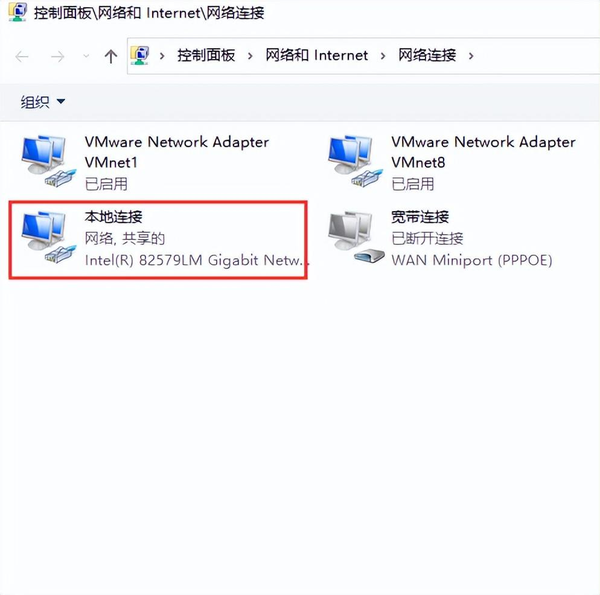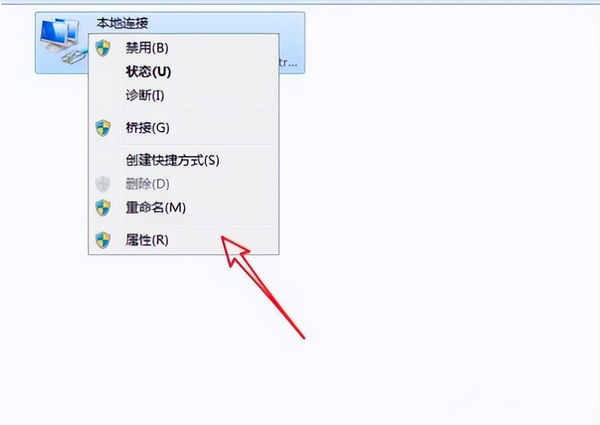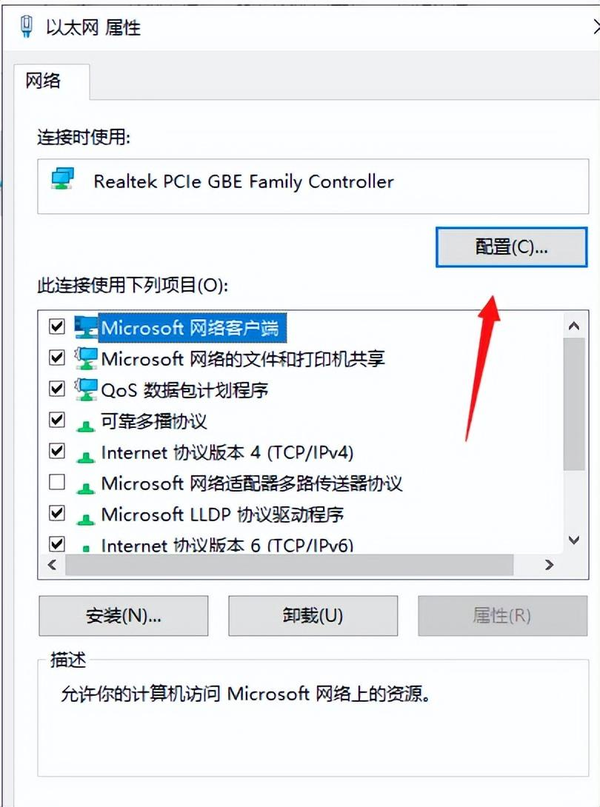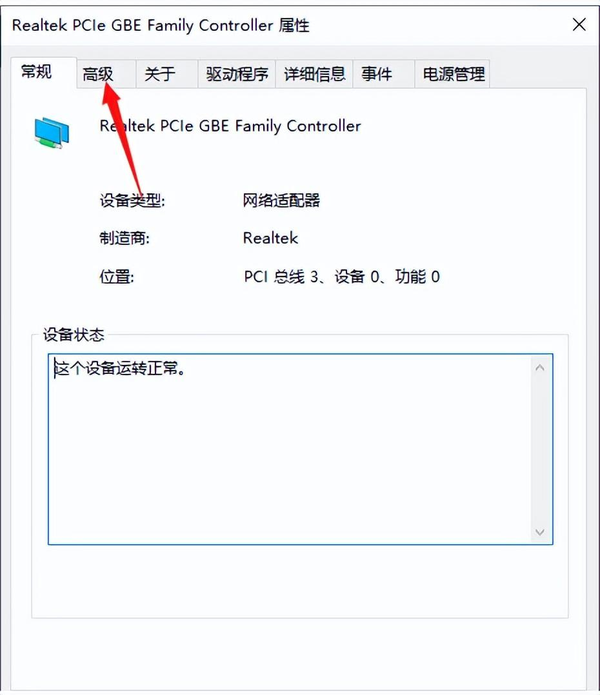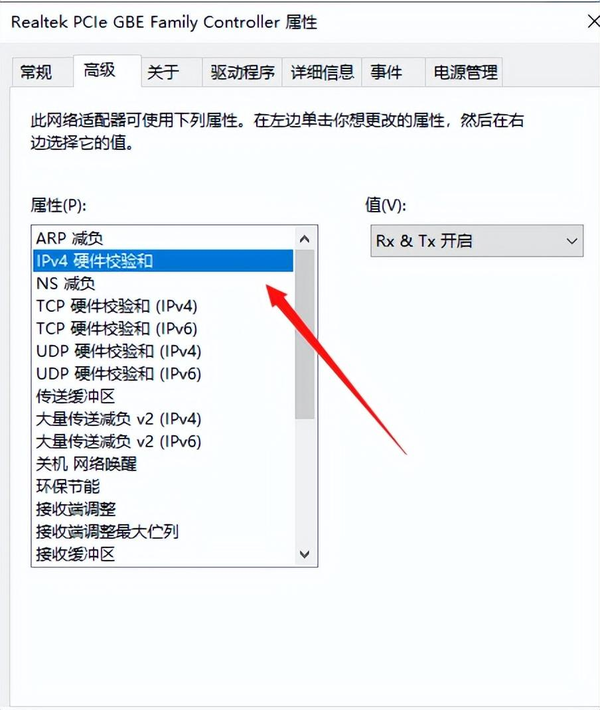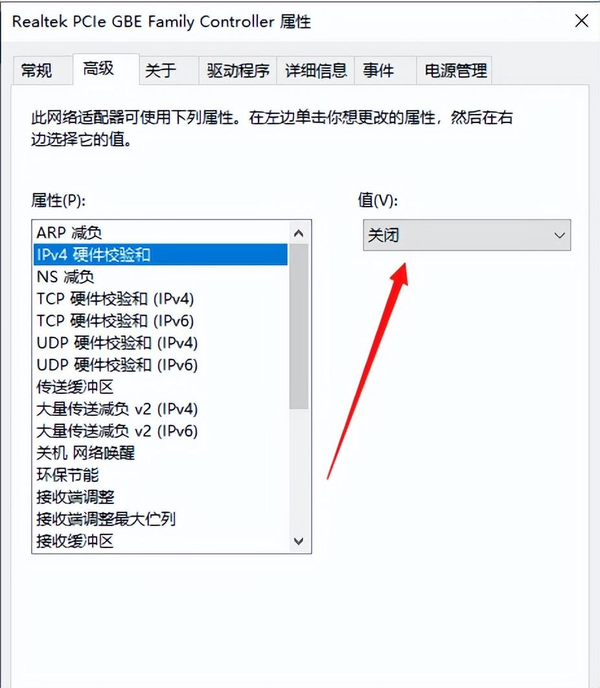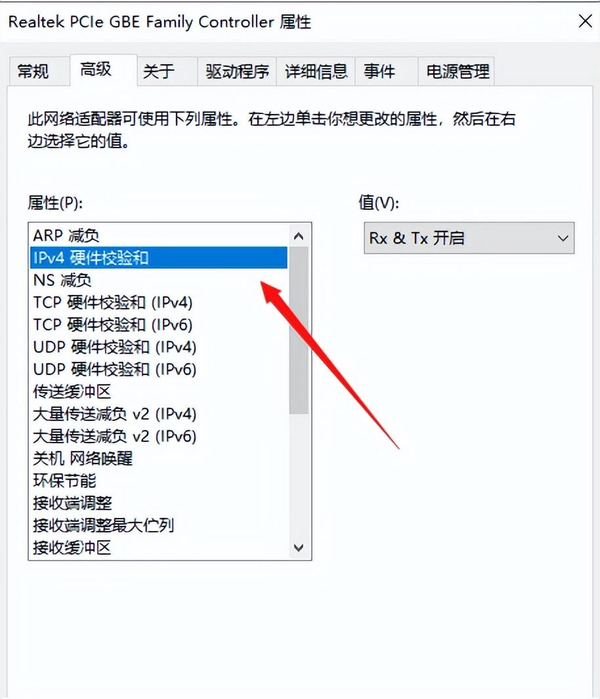无法连接到internet怎么解决 win10?解决Windows10系统连接无线或有线失败的问题
有时候我们电脑连接到有线,电脑能够正常上网,但发现电脑右下角网络图标显示无法连接到Internet,即使我们重新修复网络,重启电脑,用360软件来修复网络,这个现象还是如此,那到底是怎么回事?如遇到有同样问题的你可以试着用以下方法看看:
1、右击网络图标,打开网络连接(WIN10用户右键点击网络图标选择 打开网络和internet设置,然后选择页面中的更改适配器选项)
2、右击 本地连接(有的系统可能展示的名称为 以太网) 网络图标,点击【属性】
3、点击属性窗口中的【配置】按钮。
4、在配置窗口中选择【高级】选项页。
5、在高级选项页面的 属性 列表中选中“IPV4硬件校验和”(英文名:IPv4 Checksum Offload)。
6、把右边的值改成“关闭”(英文名:Disabled),此时网络连接会重新断开再连接,连接上好已经显示成功了
7、再返回把值改回“Rx & Tx 开启”(英文名:Rx & Tx Enabled)即可,
8、如果改回开启后还是显示无法连接到Internet的话,可将这个值就设置为关闭。
声明:本站所有文章、软件、系统、商标等,如无特殊说明或标注,所有权利人均为相关权利方。本站发布的系统与软件仅为个人学习测试使用,请在下载后24小时内删除,不得用于任何商业用途,否则后果自负,请支持购买微软正版软件!
 SurfaceX
SurfaceX